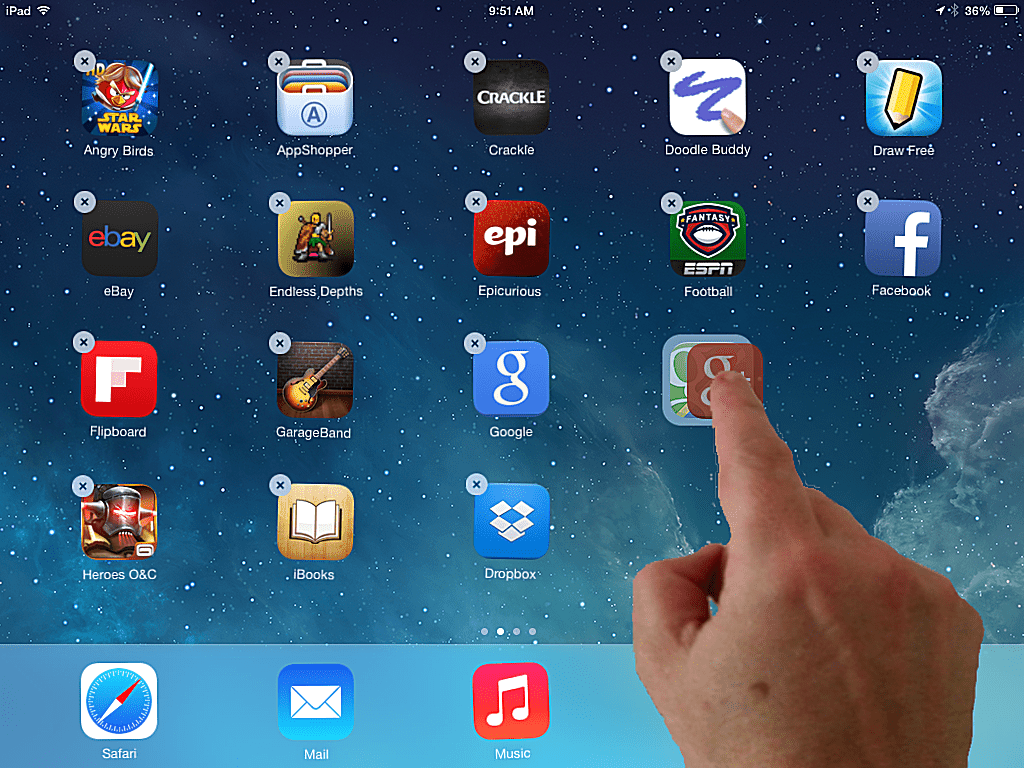Jeśli kiedykolwiek grałeś w super wciągającą grę, taką jak Candy Crush Saga, będziesz dobrze zaznajomiony z zakupami w aplikacji – i pieniędzmi, które możesz wydać, by utrzymać swoją grę.
Co musisz wiedzieć o zakupach w aplikacji
Wiele aplikacji na iPhone’a umożliwia kupowanie dodatkowych funkcji, funkcjonalności i treści w rozszerzeniach gier lub zasobach lub aktualizacjach postaci.
Możliwość zakupu w aplikacji może być przydatna i zabawna (i jest to ważna droga dla twórców aplikacji do zarabiania pieniędzy), ale te nie są pierwszymi słowami, które przychodzą na myśl, jeśli kupujesz rzeczy, nie zdając sobie z tego sprawy
W związku z tym można zdobyć całkiem niezły rachunek iTunes.
Możesz wypowiedzieć trochę silniejsze słowa, jeśli masz dziecko korzystające z urządzenia z systemem iOS, a on sam generuje ogromne opłaty za zakup w aplikacji, nie zdając sobie z tego sprawy.
Na szczęście możesz wyłączyć możliwość kupowania w aplikacjach, aby temu zapobiec.
Jak wyłączyć zakupy w aplikacji
Aby wyłączyć zakupy w aplikacji, wykonaj następujące czynności:
- Na ekranie głównym stuknij aplikację Ustawienia.
- Wybierz Ogólne.
- Przewiń stronę do połowy i kliknij Ograniczenia.
- Stuknij Włącz ograniczenia.
- Gdy to zrobisz, zostaniesz poproszony o ustawienie kodu ograniczenia, który jest 4-cyfrowym hasłem, które blokuje pewne funkcje urządzenia iOS.
- Po ustawieniu hasła przewiń w dół do drugiego zestawu opcji.
- Jeśli zmienisz zdanie, a później chcesz przywrócić możliwość robienia zakupów w aplikacji, po prostu wróć do tego ekranu i zmień pozycję suwaka.
Jak zidentyfikować zakupy w aplikacji na koncie iTunes
Mogą pojawić się pewne obciążenia na rachunku iTunes, których nie rozpoznajesz, ale jak możesz mieć pewność, że pochodzą one z zakupów w aplikacji?
Jeśli przeglądasz swoje konto w sklepie iTunes Store, wykonaj następujące kroki:
- W sklepie iTunes Store kliknij swoją nazwę użytkownika w prawym górnym rogu (w iTunes 12 lub nowszym, w lewym rogu we wcześniejszych wersjach) i kliknij Informacje o koncie.
- W sekcji Historia zakupów kliknij Zobacz wszystkie.
- Jeśli zakup jest w najnowszym zamówieniu, pojawi się u góry ekranu.
- W szczegółach ostatniego zakupu znajdź zakup w aplikacji w kolumnie Typ.
Jak poprosić o zwrot środków za zakupy w aplikacji
Teraz, gdy potwierdziłeś, że te obciążenia to faktycznie zakupy w aplikacji, co możesz z tym zrobić?
W przeszłości Twój sukces lub porażka polegająca na kontestowaniu zakupów w aplikacji była trochę nudna.
W końcu Apple nie może wiedzieć, że zakupy rzeczywiście zostały wykonane przez sześciolatka, a nie 36-latka, który chce teraz zapłacić za nie rachunek.
Ale dzięki wiadomościom o niezamierzonych zakupach oraz uwagach regulacyjnych i procesach sądowych Apple uprościło proces.
Nie możesz być pewny, że otrzymasz zwrot każdego zakupu (na przykład, jeśli Apple zobaczy, że masz zwyczaj kupowania, a następnie prosi o zwrot pieniędzy, jest mniej prawdopodobne, że ci je poda), ale nigdy
Jeśli masz dzieci, kontroluj koszty dzięki zasiłkowi iTunes
Wyłączenie zakupów w aplikacji to wszystko lub nic.
Zasiłek iTunes działa podobnie jak tradycyjny zasiłek, z tą różnicą, że pieniądze, które przekazujesz swoim dzieciom, trafiają bezpośrednio na ich konto iTunes.
Aby wykorzystać dodatek iTunes w celu kontrolowania wydatków dziecka, wykonaj następujące czynności:
- Skonfiguruj Apple ID (inaczej konto iTunes) tylko dla swojego dziecka
- Upewnij się, że Twoje dziecko jest zalogowane do nowego identyfikatora Apple ID na swoim urządzeniu z systemem iOS.
- Skonfiguruj dodatek iTunes dla swojego dziecka, wykonując następujące kroki.